BOCOHAN Standard Edition 2.4 Phần mềm hỗ trợ dịch Anh - Việt
BOCOHAN là phần mềm hỗ trợ dịch, tương đương với các phần mềm CAT như TRADOS, WORDFAST, DÉJÀ VU,… với nhiều tài nguyên và chức năng xử lý tiếng Việt. BOCOHAN được thiết kế cho những người cần đến dịch thuật Anh-Việt-Anh trong công việc như chuyên gia dịch thuật, nhà nghiên cứu chuyên ngành, các chuyên gia và sinh viên trong các ngành chuyên môn.
BOCOHAN có thể sử dụng một mình (stand-alone) hoặc thông qua kết nối với các máy chủ trong LAN (BOCOHAN Enterprise Server) hoặc trên Internet (BOCOHAN Community Server) và các máy dịch tự động khác nhau để sử dụng Dịch vụ hỗ trợ dịch. BOCOHAN giúp người dịch tạo ra các bản dịch có chất lượng bao gồm trí thông minh của con người mà các công nghệ dịch tự động sẽ còn lâu mới đạt được. BOCOHAN có thể giúp tăng năng suất lao động của người dịch tới trên 400% cùng với khả năng tích lũy tài nguyên, kinh nghiệm và học tập ngày càng tăng.
BOCOHAN 2.3 là phiên bản nâng cấp của các phiên bản cũ đã phát hành cho người sử dụng. BOCOHAN 2.3 được nâng cấp và bổ sung thêm nhiều tính năng hỗ trợ dịch thuật ưu việt làm cho BOCOHAN 2.3 sẽ trở thành một công cụ không thể thiếu cho những người Việt nam làm việc chuyên môn bằng tiếng Anh.
![]()
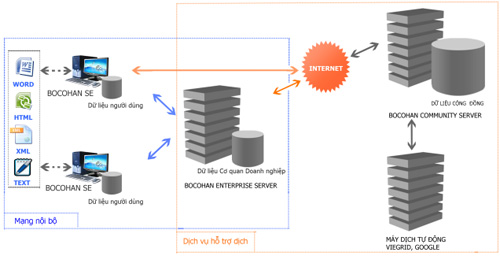
Sơ đồ 1. Hệ thống hạ tầng hỗ trợ dịch của VIEGRID
BOCOHAN - bộ phần mềm biên dịch thông minh
BOCOHAN SE
Là phần mềm hỗ trợ dịch thuật được cài đặt trên các máy tính cá nhân của người dùng, tại đây sẽ có dữ liệu dịch thuật do người dùng tự xây dựng và tích lũy trong quá trình sử dụng. BOCOHAN SE hỗ trợ người dùng các công cụ để tra từ điển, dịch trực tiếp đoạn văn hoặc dịch các tệp văn bản với nhiều định dạng khác nhau như Text (.txt), Word (.doc, .docx), HTML, XML…
BOCOHAN Enterprise Server
Là máy chủ BOCOHAN dành cho các cơ quan, doanh nghiệp trong trường hợp cơ quan, doanh nghiệp đặt mua. Máy chủ này sẽ chứa dữ liệu dịch thuật chung của tất cả các nhân viên trong cơ quan. Tất cả nhân viên đều tham gia xây dựng và chia sẻ dữ liệu dùng chung này.
BOCOHAN Community Server
Là máy chủ BOCOHAN của công ty VIEGRID (máy chủ cộng đồng). Máy chủ này chứa số lượng rất lớn dữ liệu dịch thuật do VIEGRID xây dựng để phục vụ cho cộng đồng người sử dụng BOCOHAN. Khi có kết nối với dịch vụ hỗ trợ dịch, người dùng có thể sử dụng kho tài nguyên rất lớn này đồng thời sẽ nhận được kết quả gợi ý từ hệ thống máy dịch tự động tiên tiến của VIEGRID hoặc của Google…
Hơn nữa người dùng có thể tham gia đóng góp, xây dựng tài nguyên cho kho dữ liệu này.
Mạng nội bộ
Là hệ thống mạng kết nối các máy tính của một cơ quan, doanh nghiệp, trong mạng nội bộ các máy tính cá nhân sẽ được kết nối tới máy chủ BOCOHAN của cơ quan.
Dịch vụ hỗ trợ dịch
Là tập hợp các máy chủ BOCOHAN (của cơ quan, của cộng đồng) và máy dịch tự động. Khi kết nối với dịch vụ hỗ trợ dịch, nếu máy tính của bạn không có kết nối với máy chủ BOCOHAN của doanh nghiệp (BOCOHAN Enterprise Server) thì nó sẽ kết nối trực tiếp tới máy chủ BOCOHAN của cộng đồng (BOCOHAN Community Server). Dịch vụ hỗ trợ dịch của BOCOHAN cho phép người sử dụng thông qua Internet kết nối với các máy dịch tự động tốt nhất trên thị trường theo lựa chọn phù hợp.
a. Hỗ trợ dịch Anh – Việt, Việt – Anh
BOCOHAN giúp bạn dịch Anh - Việt, Việt - Anh bằng cách sử dụng kho tài nguyên cá nhân của bạn, kết nối với kho tài nguyên chung của cộng đồng dịch thuật và với một hệ thống máy dịch tự động trên mạng để đưa ra các gợi ý. Bạn có thể chỉnh sửa và lưu kết quả phù hợp nhất để sử dụng lại trong tương lai.
Chức năng dịch tệp (file) của BOCOHAN giúp bạn giữ nguyên định dạng của các tệp (doc, docx, txt, html, xml …) tiết kiệm công sức trình bày sản phẩm cuối cùng.
b. Xây dựng và quản lý các công việc dịch thuật
BOCOHAN cho phép bạn tạo mới một công việc, để khi dịch một tệp, bạn có thể lưu lại các kết quả đã làm, sau đó có thể mở lại và tiếp tục ở chỗ bạn đang làm dở.
c. Xây dựng và chia sẻ các tài nguyên dịch thuật
BOCOHAN được trang bị các công cụ cần thiết để xây dựng và chia sẻ các tài nguyên dịch thuật như: các cặp câu sử dụng lại, thành ngữ, cụm từ cố định, mẫu câu và các từ điển.
d. Khả năng tự học
Là một phần mềm thông minh, với khẩu hiệu “Không bao giờ phải dịch một câu hai lần”, BOCOHAN có cơ chế tự học để không ngừng nâng cao năng lực bằng cách tích lũy kinh nghiệm vào một kho tài nguyên luôn được mở rộng và hoàn thiện theo trình độ của người sử dụng.
e. Huy động kiến thức chung của cộng đồng
Nếu bạn có kết nối Internet và tài khoản đã đăng ký trên trang web http://thegioichu.com bạn sẽ được sử dụng một nguồn tài nguyên khổng lồ và nhận được sự trợ giúp từ các máy dịch tự động của các công ty hàng đầu về máy dịch tự động như VIEGRID và Google.
f. Công cụ học tiếng Anh chuyên sâu
Cách học tiếng Anh chuyên sâu tốt nhất là thường xuyên đọc các văn bản song ngữ. BOCOHAN giúp bạn sưu tầm, xây dựng và đọc các văn bản song ngữ chuyên ngành một cách hiệu quả nhất.
g. Môi trường làm việc tích hợp
Bạn sẽ có mọi sự trợ giúp cần thiết mà không bao giờ phải rời bỏ môi trường làm việc hiện tại của mình. Chỉ cần Click BOCOHAN sẽ mang các tiện ích cần thiết đến với bạn.
Link download file Update từ phiên bản cũ lên phiên bản 2.2.1: http://www.mediafire.com/?ywf6dm4zjabin12
Chú ý: Để có hiểu biết sâu hơn về các chức năng và sử dụng hiệu quả phần mềm trong công việc, đề nghị bạn đọc phần “Đào tạo sử dụng BOCOHAN” trong mục “Thông tin – hướng dẫn” của phần mềm sau khi đã cài đặt xong hoặc tải tài liệu này tại địa chỉ sau:
http://thegioichu.com/download/Dao_tao_su_dung_BOCOHAN.pdf
a. Cài đặt phần mềm
Chú ý: Bạn phải đồng ý cài tất cả những gì mà trình cài đặt yêu cầu trong quá trình cài đặt.

b. Đăng ký sử dụng phần mềm

Sau khi đăng ký thành công cửa sổ thông báo hiện ra, bạn nhấn nút “Tiếp tục” để bắt đầu sử dụng phần mềm.

c. Đăng ký sử dụng dịch vụ hỗ trợ dịch
- Truy cập vào địa chỉ web http://thegioichu.com
- Vào một mục bất kỳ trên trang web (ví dụ: “BOCOHAN”, “Diễn đàn”…).
- Chọn mục “Đăng ký” góc trên bên phải trang.
- Điền đầy đủ thông tin cần thiết sau đó chọn nút “Đăng ký”

d. Thiết lập dịch vụ hỗ trợ dịch
Người sử dụng có thể chọn các dịch vụ hỗ trợ dịch mà mình muốn bằng cách chọn menu “Dịch vụ hỗ trợ dịch”, chọn tiếp “Thiết lập dịch vụ hỗ trợ dịch”

Cửa sổ hiện ra cho phép bạn chọn các dịch vụ, để chọn mặc định bạn nhấn vào ô “Đặt mặc định”, sau khi chọn xong, nhấn nút “Đồng ý” để chấp nhận thiết lập của bạn.

e. Kết nối với dịch vụ hỗ trợ dịch
- Sau khi đăng ký xong tài khoản trên trang http://thegioichu.com
- Mở giao diện BOCOHAN, chọn menu “Dịch vụ hỗ trợ dịch”, chọn tiếp “Kết nối với dịch vụ hỗ trợ dịch”.

- Nhập tên tài khoản đã đăng ký trên trang http://thegioichu.com và nhấn nút “Đăng nhập”

f. Dịch trực tiếp
- Từ menu “Dịch”, chọn “Dịch trực tiếp”

Cửa sổ dịch trực tiếp hiện ra, bạn chọn “Chủ đề” và “Loại dịch” sau đó nhập nội dung cần dịch vào ô nội dung nguồn rồi nhấn nút “Dịch”; kết quả sẽ hiện ra ở ô nội dung dịch.

- Đánh dấu sự khác biệt: Nếu chọn chức năng này, sau khi dịch xong các câu ở “nội dung nguồn” sẽ được đánh dấu vị trí sai khác so với các câu kết quả đã gợi ý ở “nội dung dịch”
- Tăng cường: Nếu chọn chức năng này, trước khi dịch các câu sẽ được tự động phân tích theo các cụm từ, mẫu câu có sẵn trong mục “Tài nguyên”.
- Hiện song ngữ: Khi chọn chức năng này, kết quả dịch sẽ được hiện song ngữ.
- Gợi ý thêm: Khi chọn chức năng này, nếu kết quả dịch có nhiều gợi ý, nút “Gợi ý” sẽ hiện lên cho phép bạn lựa chọn các đáp án.
- Sau khi dịch song, bạn nhấn nút “Hoàn thành” để sắp xếp lại kết quả dịch theo cấu trúc của đoạn văn cần dịch.
- Để lưu lại kết quả đã dịch, sau khi nhấn nút “Hoàn thành” người dùng nhấn tiếp vào nút “Lưu để sử dụng lại”, một cửa sổ hiện ra cho phép người dùng xác nhận lại những câu cần lưu lại, việc này sẽ giúp người dùng không phải mất công dịch lại những câu này trong tất cả những lần làm việc sau.
g. Dịch theo tệp
- Từ menu “Dịch”, chọn “Dịch theo tệp”:

- Cửa sổ dịch theo tệp hiện ra:

- Để bắt đầu việc dịch tệp, người dùng phải nhấn vào nút “Tạo mới” để tạo ra một công việc của mình, một cửa sổ hiện ra cho người sử dụng nhập vào tên công việc và chọn tệp cần dịch (tệp cần dịch có thể là tệp dạng đuôi txt, doc, docx, html, xml):

- Sau khi nhập tên công việc và chọn tệp cần dịch, nhấn nút “Đồng ý” để hoàn tất tạo công việc.
- Nếu đã tạo công việc trước đó rồi mà người dùng muốn mở ra để làm việc tiếp, hãy chọn nút “Mở”, một cửa sổ hiện ra danh sách các công việc trước đây của người dùng, tại đây người dùng chọn một công việc cần làm và nhấn nút “Mở công việc”.

- Sau khi tạo mới công việc hoặc mở công việc thì BOCOHAN sẽ nạp các câu cần dịch của tệp vào khung làm việc.

- Các câu cần dịch sẽ được hiện tại khung “Các câu nguồn”.
- Các câu đã dịch sẽ được hiện tại khung “Các câu dịch”.
- Các ô chọn trong khung “Chấp nhận” để xác định các câu mà người dùng đã chấp nhận kết quả.
- Các nút “Gợi ý” để giúp người dùng chọn các gợi ý thêm khi dịch.
- Trước khi bắt đầu dịch người dùng cần chọn chủ đề (tổng hợp, luật, y khoa) và loại dịch (Anh – Việt, Việt – Anh) trong ô “Tùy chọn”. Chức năng “Đánh dấu sự khác biệt” và “Tăngcường” có tác dụng như mô tả ở phần “Dịch thông thường”.
- Để bắt đầu dịch người dùng nhấn vào nút “Dịch tự động” BOCOHAN sẽ thực hiện dịch từng câu trong danh sách.
- Kết quả dịch sẽ được hiển thị trong khung “Các câu dịch”. Để chọn các phương án dịch khác, người dùng nhấn vào nút “Gợi ý.
- Người dùng có thể sửa đổi các câu đã dịch bằng cách nhấn chuột để chọn một cặp câu, nội dung của cặp câu này sẽ được hiện chi tiết lên khung “Xử lý câu đã chọn”:

- Tại khung “Xử lý câu đã chọn”, người dùng có thể sửa đổi trực tiếp phương án dịch của mình.
- Sau khi đã ưng ý với một phương án dịch, người dùng nhấn chọn trong khung “Chấp nhận” để xác nhận kết quả.
- Muốn chấp nhận toàn bộ kết quả dịch, người dùng nhấn vào nút “Chấp nhận toàn bộ” ở phía dưới cùng bên phải.
- Để lưu lại công việc đang làm dở, người dùng nhấn vào nút “Lưu công việc”.
- Để lưu lại các cặp câu đã dịch, người dùng nhấn vào nút “Lưu để sử dụng lại”.
- Sau khi đã dịch song tất cả các câu, người dùng nhấn vào nút “Xuất kết quả ra tệp”, một cửa sổ hiện ra cho phép người dùng chọn nơi lưu trữ và đặt tên tệp để xuất kết quả dịch.
Câu hỏi thường gặp
BOCOHAN là phần mềm hỗ trợ dịch, tương đương với các phần mềm CAT như TRADOS, WORDFAST, DÉJÀ VU, được thiết kế cho những người cần dịch thuật Anh-Việt-Anh trong công việc như chuyên gia dịch thuật, nhà nghiên cứu chuyên ngành, các chuyên gia và sinh viên các ngành chuyên môn.
BOCOHAN có thể sử dụng một mình (stand-alone) trên máy tính cá nhân hoặc kết nối với các máy chủ trong LAN (BOCOHAN Enterprise Server) hoặc trên Internet (BOCOHAN Community Server) để sử dụng dịch vụ hỗ trợ dịch.
Hệ thống BOCOHAN gồm BOCOHAN SE (phần mềm trên máy người dùng), BOCOHAN Enterprise Server (máy chủ cho cơ quan, doanh nghiệp), BOCOHAN Community Server (máy chủ cộng đồng do VIEGRID cung cấp), mạng nội bộ và dịch vụ hỗ trợ dịch.
BOCOHAN hỗ trợ dịch Anh – Việt và Việt – Anh.
BOCOHAN hỗ trợ dịch trực tiếp và dịch theo tệp với nhiều định dạng văn bản, xây dựng và quản lý công việc dịch thuật, xây dựng và chia sẻ tài nguyên dịch thuật, khả năng tự học, huy động kiến thức cộng đồng, công cụ học tiếng Anh chuyên sâu và môi trường làm việc tích hợp.
Sau khi tải phần mềm về, giải nén thư mục chứa bộ cài, nhấn file Setup.exe và làm theo hướng dẫn cài đặt. Cần đồng ý tất cả yêu cầu trong quá trình cài đặt.
Sau khi cài đặt, khởi động phần mềm trên desktop, cửa sổ đăng ký hiện ra. Nhập số Serial ID và Rand Code được cập nhật hàng tháng trên trang http://viegrid.com rồi nhấn Đồng ý để hoàn tất đăng ký.
Truy cập http://thegioichu.com, vào mục bất kỳ như BOCOHAN hoặc Diễn đàn, chọn 'Đăng ký' góc trên bên phải trang, điền đầy đủ thông tin và nhấn 'Đăng ký'.
Chọn menu 'Dịch vụ hỗ trợ dịch', chọn 'Thiết lập dịch vụ hỗ trợ dịch', chọn các dịch vụ mong muốn, nhấn ô 'Đặt mặc định' nếu muốn, rồi nhấn 'Đồng ý' để lưu thiết lập.
Sau khi đăng ký tài khoản trên http://thegioichu.com, mở BOCOHAN, vào menu 'Dịch vụ hỗ trợ dịch' rồi chọn 'Kết nối với dịch vụ hỗ trợ dịch'. Nhập tên tài khoản và nhấn 'Đăng nhập'.
Vào menu 'Dịch', chọn 'Dịch trực tiếp', chọn chủ đề và loại dịch, nhập nội dung vào ô nguồn, nhấn 'Dịch'. Có thể sử dụng các chức năng hỗ trợ như đánh dấu sự khác biệt, tăng cường phân tích, hiện song ngữ, gợi ý thêm. Nhấn 'Hoàn thành' để sắp xếp kết quả và 'Lưu để sử dụng lại' để lưu kết quả.
Chọn menu 'Dịch', chọn 'Dịch theo tệp'. Nhấn 'Tạo mới' để tạo công việc mới hoặc 'Mở' để tiếp tục công việc trước. Chọn tệp cần dịch (txt, doc, docx, html, xml), chọn chủ đề và loại dịch rồi nhấn 'Dịch tự động'. Sửa kết quả nếu cần và lưu kết quả khi hoàn thành.
BOCOHAN có cơ chế tự học bằng cách tích lũy kinh nghiệm và tài nguyên dịch thuật sau mỗi lần sử dụng, giúp nâng cao năng lực dịch thuật và tránh phải dịch lại cùng một câu nhiều lần.
BOCOHAN sử dụng tài nguyên cá nhân do người dùng xây dựng, tài nguyên chung từ máy chủ cộng đồng của VIEGRID, và kết nối với các máy dịch tự động tiên tiến như của VIEGRID và Google. Người dùng cũng có thể đóng góp xây dựng tài nguyên chung.
BOCOHAN cung cấp công cụ học tiếng Anh chuyên sâu bằng cách giúp người dùng sưu tầm, xây dựng và đọc các văn bản song ngữ chuyên ngành một cách hiệu quả.
- Phát hành:
- Version: 2.4
- Sử dụng: Dùng thử
- Dung lượng: 126 MB
- Lượt xem: 27.495
- Lượt tải: 27.234
- Ngày:
- Yêu cầu: Windows XP/Vista/7


























